Uwaga
Dostęp do tej strony wymaga autoryzacji. Może spróbować zalogować się lub zmienić katalogi.
Dostęp do tej strony wymaga autoryzacji. Możesz spróbować zmienić katalogi.
Poniższe informacje ułatwiają skonfigurowanie serwerów lokalnych, które będą korzystać z łącznika usługi Azure Rights Management (RMS). Te procedury obejmują krok 5 z sekcji Wdrażanie łącznika usługi Microsoft Rights Management.
Wymagania wstępne: przed rozpoczęciem upewnij się, że masz: — Zainstalowano i skonfigurowano łącznik usługi RMS — Sprawdzono wszelkie wymagania wstępne dotyczące serwerów, które będą używać łącznika.
Konfigurowanie serwerów do korzystania z łącznika usługi RMS
Po zainstalowaniu i skonfigurowaniu łącznika usługi RMS można przystąpić do konfigurowania serwerów lokalnych, które będą łączyć się z usługą Azure Rights Management i korzystać z tej technologii ochrony przy użyciu łącznika.
Oznacza to skonfigurowanie następujących serwerów:
| Środowisko | Serwery do skonfigurowania |
|---|---|
| Exchange 2013 | Serwery dostępu klienta i serwery skrzynek pocztowych |
| Exchange 2016 i Exchange 2019 | Serwery skrzynki pocztowej (w tym role serwera dostępu klienta i serwera transportu koncentratora) |
| SharePoint | Serwery sieci Web programu SharePoint frontonu, w tym serwery obsługujące serwer centralnej Administracja istration |
| Infrastruktura klasyfikacji plików | Komputery z systemem Windows Server z zainstalowanym Menedżerem zasobów plików |
Ta konfiguracja wymaga ustawień rejestru z następującymi opcjami:
Ważne
W obu przypadkach należy ręcznie zainstalować wszelkie wymagania wstępne i skonfigurować program Exchange, program SharePoint i infrastrukturę klasyfikacji plików w celu korzystania z usługi Rights Management.
Uwaga
W przypadku większości organizacji automatyczna konfiguracja przy użyciu narzędzia konfiguracji serwera dla łącznika usługi Microsoft RMS będzie lepszym rozwiązaniem, ponieważ zapewnia większą wydajność i niezawodność niż konfiguracja ręczna.
Po wprowadzeniu zmian konfiguracji na tych serwerach należy je ponownie uruchomić, jeśli są uruchomione program Exchange lub SharePoint i zostały wcześniej skonfigurowane do korzystania z usług AD RMS. Nie ma potrzeby ponownego uruchamiania tych serwerów, jeśli konfigurujesz je dla usługi Rights Management po raz pierwszy.
Po wprowadzeniu tych zmian konfiguracji należy zawsze ponownie uruchomić serwer plików skonfigurowany do używania infrastruktury klasyfikacji plików.
Automatyczne edytowanie ustawień rejestru — zalety i wady
Automatycznie edytuj ustawienia rejestru przy użyciu narzędzia konfiguracji serwera dla łącznika usługi Microsoft RMS.
Zalety obejmują:
Brak bezpośredniej edycji rejestru. Jest to zautomatyzowane za pomocą skryptu.
Aby uzyskać adres URL usługi Microsoft RMS, nie trzeba uruchamiać polecenia cmdlet programu Windows PowerShell.
Wymagania wstępne są automatycznie sprawdzane (ale nie są automatycznie korygowane), jeśli uruchamiasz je lokalnie.
Wady obejmują: po uruchomieniu narzędzia należy nawiązać połączenie z serwerem, na którym jest już uruchomiony łącznik usługi RMS.
Aby uzyskać więcej informacji, zobacz How to use the server configuration tool for Microsoft RMS connector (Jak używać narzędzia konfiguracji serwera dla łącznika usługi Microsoft RMS).
Ręczne edytowanie ustawień rejestru — zalety i wady
Zalety obejmują: nie jest wymagana łączność z serwerem z uruchomionym łącznikiem usługi RMS.
Wady obejmują:
Więcej obciążeń administracyjnych, które są podatne na błędy.
Musisz uzyskać adres URL usługi Microsoft RMS, który wymaga uruchomienia polecenia programu Windows PowerShell.
Należy zawsze samodzielnie wykonać wszystkie testy wymagań wstępnych.
Jak używać narzędzia konfiguracji serwera dla łącznika usługi Microsoft RMS
Jeśli jeszcze nie pobrano skryptu narzędzia konfiguracji serwera dla łącznika usługi Microsoft RMS (Gen Połączenie orConfig.ps1), pobierz go z Centrum pobierania Microsoft.
Zapisz plik Gen Połączenie orConfig.ps1 na komputerze, na którym zostanie uruchomione narzędzie.
Jeśli narzędzie zostanie uruchomione lokalnie, musi to być serwer, który chcesz skonfigurować do komunikowania się z łącznikiem usługi RMS. W przeciwnym razie można zapisać go na dowolnym komputerze.
Zdecyduj, jak uruchomić narzędzie:
Metoda opis Lokalnie Uruchom narzędzie interaktywnie z serwera do skonfigurowania do komunikowania się z łącznikiem usługi RMS.
Porada: Jest to przydatne w przypadku jednorazowej konfiguracji, takiej jak środowisko testowe.Wdrażanie oprogramowania Uruchom narzędzie , aby utworzyć pliki rejestru, które następnie wdrożysz na co najmniej jednym odpowiednim serwerze.
Wdróż pliki rejestru przy użyciu aplikacji do zarządzania systemami, która obsługuje wdrażanie oprogramowania, takiego jak System Center Configuration Manager.Zasady grupy Uruchom narzędzie , aby utworzyć skrypt, który zostanie nadany administratorowi, który może utworzyć obiekty zasad grupy dla serwerów do skonfigurowania.
Ten skrypt tworzy jeden obiekt zasad grupy dla każdego typu serwera do skonfigurowania, który administrator może następnie przypisać do odpowiednich serwerów.Uwaga
To narzędzie konfiguruje serwery, które będą komunikować się z łącznikiem usługi RMS i które są wymienione na początku tej sekcji. Nie uruchamiaj tego narzędzia na serwerach z uruchomionym łącznikiem usługi RMS.
Uruchom program Windows PowerShell z opcją Uruchom jako administrator i użyj polecenia Get-help , aby przeczytać instrukcje dotyczące korzystania z narzędzia dla wybranej metody konfiguracji:
Get-help .\GenConnectorConfig.ps1 -detailed
Aby uruchomić skrypt, należy wprowadzić adres URL łącznika usługi RMS dla organizacji.
Wprowadź prefiks protokołu (HTTP:// lub HTTPS://) oraz nazwę łącznika zdefiniowanego w systemie DNS dla adresu o zrównoważonym obciążeniu łącznika. Na przykład https:\//connector.contoso.com.
Następnie narzędzie używa tego adresu URL do kontaktowania się z serwerami z uruchomionym łącznikiem usługi RMS i uzyskiwania innych parametrów używanych do tworzenia wymaganych konfiguracji.
Ważne
Po uruchomieniu tego narzędzia upewnij się, że określono nazwę łącznika usługi RMS o zrównoważonym obciążeniu dla organizacji, a nie nazwę pojedynczego serwera, na którym działa usługa łącznika usługi RMS.
Informacje dotyczące poszczególnych typów usług można znaleźć w poniższych sekcjach:
Konfigurowanie serwera programu SharePoint do korzystania z łącznika
Konfigurowanie serwera plików dla infrastruktury klasyfikacji plików do korzystania z łącznika
Kiedy należy zainstalować aplikacje klienckie na oddzielnych komputerach, które nie są skonfigurowane do używania łącznika
Po skonfigurowaniu tych serwerów do korzystania z łącznika aplikacje klienckie zainstalowane lokalnie na tych serwerach mogą nie działać z usługą RMS. W takim przypadku jest to spowodowane tym, że aplikacje próbują używać łącznika, a nie bezpośrednio korzystać z usługi RMS, co nie jest obsługiwane.
Aplikacje klienckie należy zainstalować na oddzielnych komputerach, które nie są skonfigurowane do korzystania z łącznika. Następnie będą prawidłowo używać usługi RMS bezpośrednio.
Konfigurowanie serwera Exchange do korzystania z łącznika
Następujące role programu Exchange komunikują się z łącznikiem usługi RMS:
W przypadku programów Exchange 2016 i Exchange 2013: serwer dostępu klienta i serwer skrzynki pocztowej
W przypadku programu Exchange 2019: serwer dostępu klienta i serwer transportu koncentratora
Aby korzystać z łącznika usługi RMS, te serwery z uruchomionym programem Exchange muszą mieć uruchomioną jedną z następujących wersji oprogramowania:
Exchange Server 2016
Exchange Server 2013 z aktualizacją zbiorczą 3 programu Exchange 2013
Exchange Server 2019
Na tych serwerach będzie również potrzebna wersja 1 klienta usługi RMS (znanego również jako MSDRM), który obejmuje obsługę trybu kryptograficznego usługi RMS 2. Wszystkie systemy operacyjne Windows obejmują klienta MSDRM, ale wcześniejsze wersje klienta nie obsługiwały trybu kryptograficznego 2. Jeśli serwery programu Exchange działają co najmniej w systemie Windows Server 2012, nie jest wymagana żadna dalsza akcja, ponieważ klient usługi RMS zainstalowany z tymi systemami operacyjnymi natywnie obsługuje tryb kryptograficzny 2.
Ważne
Jeśli te wersje lub nowsze wersje programu Exchange i klienta MSDRM nie są zainstalowane, nie będzie można skonfigurować programu Exchange do korzystania z łącznika. Przed kontynuowaniem sprawdź, czy te wersje są zainstalowane.
Aby skonfigurować serwery programu Exchange do korzystania z łącznika
Upewnij się, że serwery programu Exchange są autoryzowane do korzystania z łącznika usługi RMS przy użyciu narzędzia administracyjnego łącznika usługi RMS i informacji z sekcji Autoryzowanie serwerów do korzystania z łącznika usługi RMS.
Ta konfiguracja jest wymagana, aby program Exchange mógł korzystać z łącznika usługi RMS.
W rolach serwera Exchange komunikujących się z łącznikiem usługi RMS wykonaj jedną z następujących czynności:
Uruchom narzędzie konfiguracji serwera dla łącznika usługi Microsoft RMS.
Aby uzyskać więcej informacji, zobacz How to use the server configuration tool for Microsoft RMS connector (Jak używać narzędzia konfiguracji serwera dla łącznika usługi Microsoft RMS).
Aby na przykład uruchomić narzędzie lokalnie w celu skonfigurowania serwera z uruchomionym programem Exchange 2016 lub Exchange 2013:
.\GenConnectorConfig.ps1 -ConnectorUri https://rmsconnector.contoso.com -SetExchange2013Wprowadź ręczne zmiany rejestru. Aby uzyskać więcej informacji, zobacz Ustawienia rejestru łącznika usługi RMS.
Włącz funkcję IRM dla programu Exchange przy użyciu polecenia cmdlet programu Exchange PowerShell Set-IRMConfiguration. Ustaw
InternalLicensingEnabled $trueiClientAccessServerEnabled $true.
Konfigurowanie serwera programu SharePoint do korzystania z łącznika
Serwery sieci Web programu SharePoint frontonu, w tym serwery obsługujące serwer centralnej Administracja istration, komunikują się z łącznikiem usługi RMS.
Aby korzystać z łącznika usługi RMS, te serwery z uruchomionym programem SharePoint muszą mieć uruchomioną jedną z następujących wersji oprogramowania:
SharePoint Server 2019
SharePoint Server 2016
SharePoint Server 2013
Na serwerze z programem SharePoint 2019, 2016 lub SharePoint 2013 musi być również uruchomiona wersja klienta MSIPC 2.1 obsługiwana przez łącznik usługi RMS.
Aby upewnić się, że masz obsługiwaną wersję, pobierz najnowszego klienta z Centrum pobierania Microsoft.
Ostrzeżenie
Istnieje wiele wersji klienta MSIPC 2.1, dlatego upewnij się, że masz wersję 1.0.2004.0 lub nowszą.
Wersję klienta można sprawdzić, sprawdzając numer wersji pliku MSIPC.dll, który znajduje się w folderze \Program Files\Usługi Active Directory Rights Management Client 2.1. Okno dialogowe właściwości zawiera numer wersji klienta MSIPC 2.1.
Aby skonfigurować serwery programu SharePoint do używania łącznika
Upewnij się, że serwery programu SharePoint są autoryzowane do korzystania z łącznika usługi RMS przy użyciu narzędzia administracyjnego łącznika usługi RMS oraz informacji z sekcji Autoryzowanie serwerów do korzystania z łącznika usługi RMS.
Ta konfiguracja jest wymagana, aby serwery programu SharePoint mogły korzystać z łącznika usługi RMS.
Na serwerach programu SharePoint komunikujących się z łącznikiem usługi RMS wykonaj jedną z następujących czynności:
Uruchamianie narzędzia konfiguracji serwera dla łącznika usługi Microsoft RMS
Aby uzyskać więcej informacji, zobacz How to use the server configuration tool for Microsoft RMS connector (Jak używać narzędzia konfiguracji serwera dla łącznika usługi Microsoft RMS).
Aby na przykład uruchomić narzędzie lokalnie w celu skonfigurowania serwera z programem SharePoint 2019, 2016 lub SharePoint 2013:
.\GenConnectorConfig.ps1 -ConnectorUri https://rmsconnector.contoso.com -SetSharePoint2013Jeśli używasz programu SharePoint 2019, 2016 lub SharePoint 2013, wprowadź ręczne zmiany rejestru przy użyciu informacji w ustawieniach rejestru łącznika usługi RMS w celu ręcznego dodawania ustawień rejestru na serwerach.
Włącz usługę IRM w programie SharePoint. W przypadku wykonywania tych instrukcji należy skonfigurować program SharePoint do korzystania z łącznika, określając opcję Użyj tego serwera usługi RMS, a następnie wprowadzić skonfigurowany adres URL łącznika równoważenia obciążenia.
Wprowadź prefiks protokołu (HTTP:// lub HTTPS://) oraz nazwę łącznika zdefiniowanego w systemie DNS dla adresu o zrównoważonym obciążeniu łącznika.
Jeśli na przykład nazwa łącznika to
https:\//connector.contoso.com, konfiguracja będzie wyglądać następująco: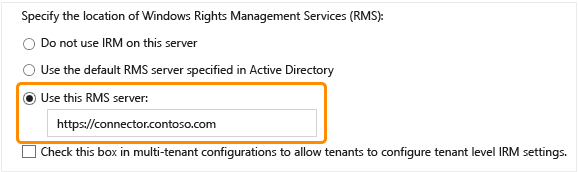
Po włączeniu usługi IRM w farmie programu SharePoint można włączyć usługę IRM w poszczególnych bibliotekach przy użyciu opcji Zarządzanie prawami do informacji na stronie Biblioteka Ustawienia dla każdej z bibliotek.
Konfigurowanie serwera plików dla infrastruktury klasyfikacji plików do korzystania z łącznika
Aby chronić dokumenty pakietu Office za pomocą łącznika usługi RMS i infrastruktury klasyfikacji plików, serwer plików musi działać w jednym z następujących systemów operacyjnych:
System Windows Server 2016
Windows Server 2012 R2
Windows Server 2012
Aby skonfigurować serwery plików do używania łącznika
Upewnij się, że serwery plików są autoryzowane do korzystania z łącznika usługi RMS przy użyciu narzędzia administracyjnego łącznika usługi RMS i informacji z sekcji Autoryzowanie serwerów do korzystania z łącznika usługi RMS.
Ta konfiguracja jest wymagana, aby serwery plików mogły korzystać z łącznika usługi RMS.
Na serwerach plików skonfigurowanych dla infrastruktury klasyfikacji plików i które będą komunikować się z łącznikiem usługi RMS, wykonaj jedną z następujących czynności:
Uruchamianie narzędzia konfiguracji serwera dla łącznika usługi Microsoft RMS
Aby uzyskać więcej informacji, zobacz How to use the server configuration tool for Microsoft RMS connector (Jak używać narzędzia konfiguracji serwera dla łącznika usługi Microsoft RMS).
Aby na przykład uruchomić narzędzie lokalnie w celu skonfigurowania serwera plików z uruchomionym klastrem trybu failover:
.\GenConnectorConfig.ps1 -ConnectorUri https://rmsconnector.contoso.com -SetFCI2012Wprowadź ręczne zmiany rejestru, korzystając z informacji w sekcji Ustawienia rejestru dla łącznika usługi RMS, aby ręcznie dodać ustawienia rejestru na serwerach.
Utwórz reguły klasyfikacji i zadania zarządzania plikami w celu ochrony dokumentów za pomocą szyfrowania usługi RMS, a następnie określ szablon usługi RMS, aby automatycznie stosować zasady usługi RMS.
Aby uzyskać więcej informacji, zobacz Omówienie Menedżera zasobów serwera plików w bibliotece dokumentacji systemu Windows Server.
Następne kroki
Teraz, po zainstalowaniu i skonfigurowaniu łącznika usługi RMS, a serwery są skonfigurowane do korzystania z niego, administratorzy IT i użytkownicy mogą chronić i wykorzystywać wiadomości e-mail i dokumenty przy użyciu usługi Azure Rights Management.
Aby ułatwić to użytkownikom, wdróż klienta usługi Azure Information Protection, który instaluje dodatek dla pakietu Office i dodaje nowe opcje kliknięcia prawym przyciskiem myszy, aby Eksplorator plików.
Aby uzyskać więcej informacji, zobacz Przewodnik administratora klienta usługi Azure Information Protection.
Należy pamiętać, że jeśli skonfigurujesz szablony dla działów, które mają być używane z regułami transportu programu Exchange lub systemem Windows Server FCI, konfiguracja zakresu musi zawierać opcję zgodności aplikacji, tak aby zaznaczono opcję Pokaż ten szablon wszystkim użytkownikom, gdy aplikacje nie obsługują tożsamości użytkownika.
Możesz użyć planu wdrażania usługi Azure Information Protection, aby sprawdzić, czy istnieją inne kroki konfiguracji, które warto wykonać przed wdrożeniem usługi Azure Rights Management dla użytkowników i administratorów.
Aby monitorować łącznik usługi RMS, zobacz Monitorowanie łącznika usługi Microsoft Rights Management.